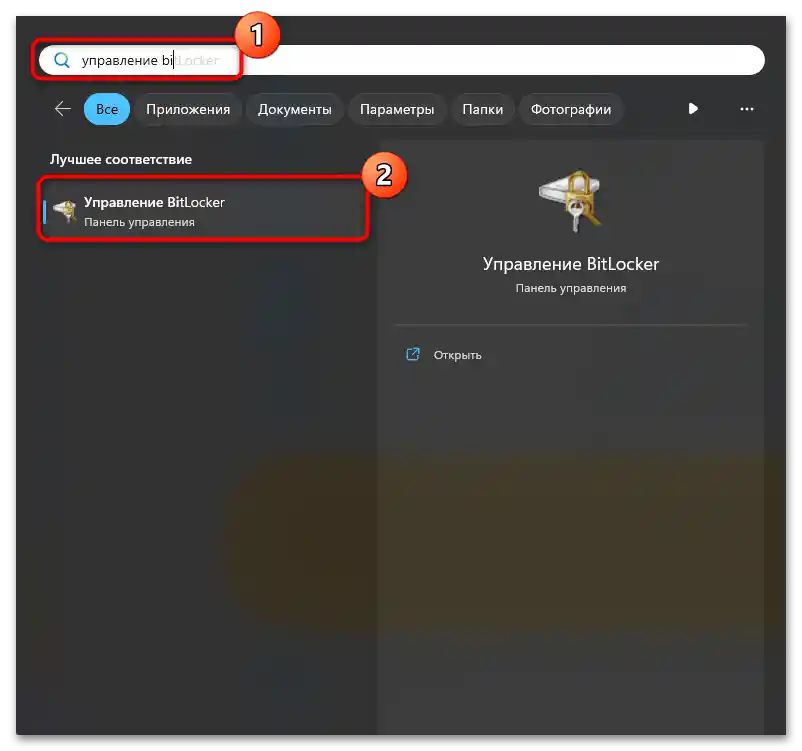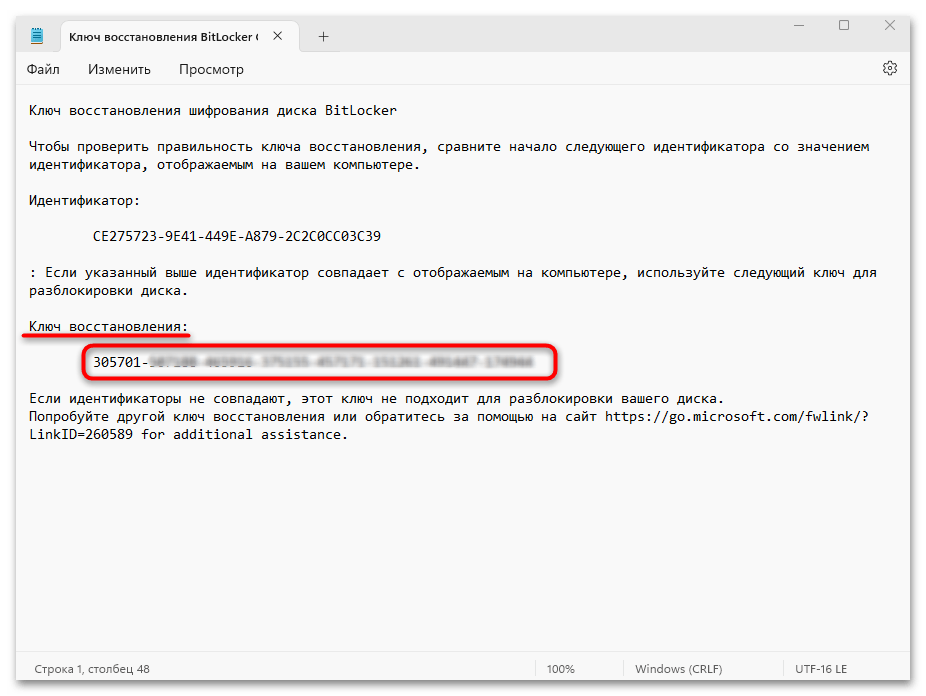محتوا:
روش 1: ابزار "مدیریت BitLocker"
اگر نیاز به باز کردن قفل بخشی دارید که با سیستم "BitLocker" محافظت شده است، چندین دستورالعمل ساده برای حذف محدودیتها وجود دارد، اما باید بلافاصله اشاره کرد که برای این کار نیاز به دانستن رمز عبور یا داشتن کلید بازیابی ذخیره شده است. ابتدا سادهترین گزینه را بررسی میکنیم – عملکرد مدیر "مدیریت BitLocker".
- ابزار داخلی را با استفاده از نوار جستجوی سیستم پیدا کنید.
![چگونه میتوان BitLocker را در ویندوز ۱۱-۰۱ باز کرد؟]()
همچنین میتوانید "مدیریت BitLocker" را از طریق "کنترل پنل کلاسیک" پیدا کنید: در پنجره ابزار، نمایش آیکونها را به صورت کوچک یا بزرگ انتخاب کنید، سپس به بخش "رمزگذاری دیسک BitLocker" بروید. - در فهرست نمایش داده شده، درایو قفل شده با ابزار BitLocker را پیدا کنید – وضعیت آن به صورت "BitLocker فعال (قفل شده)" خواهد بود. در صورت نیاز، پنجره اضافی با اطلاعات دقیق را گسترش دهید. بر روی خط "باز کردن قفل دیسک" کلیک کنید.
- سپس نیاز به وارد کردن رمز عبوری دارید که در زمان فعالسازی رمزگذاری دیسک تعیین شده است. آن را در فیلد مربوطه وارد کرده و بر روی دکمه "باز کردن قفل" کلیک کنید.
- اگر رمز عبور را گم کردهاید، میتوانید از کلید بازیابی استفاده کنید که در زمان فعالسازی حفاظت باید به صورت یک فایل متنی ذخیره شده باشد.آن را باز کنید و کلید بازیابی را از آنجا کپی کنید.
![چگونه میتوان BitLocker را در ویندوز ۱۱-۰۷ باز کرد؟]()
اگر چندین بخش به طور همزمان رمزگذاری شدهاند، به خط "شناسه" توجه کنید. معمولاً در پنجره قفلگشایی، ارقام اولیه آن ذکر شده است که به شما کمک میکند تا کلید بازیابی مورد نظر را سریعتر پیدا کنید.
- برای استفاده از کلید بازیابی ۴۸ رقمی به جای رمز عبور، در پنجره "BitLocker" بر روی خط "گزینههای اضافی" کلیک کنید.
- سپس بر روی "وارد کردن کلید بازیابی" کلیک کنید.
- کلید کپی شده را بچسبانید و بر روی دکمه "باز کردن قفل" کلیک کنید.
- به پنجره سیستم با لیست دیسکهای رمزگذاری شده برگردید. برای بخشی که باید از حفاظت خارج شود، چندین عملکرد اضافی ظاهر میشود، از جمله "غیرفعال کردن BitLocker" — بر روی لینک مربوطه کلیک کنید.
- در پنجره سیستم اقدام را تأیید کنید.
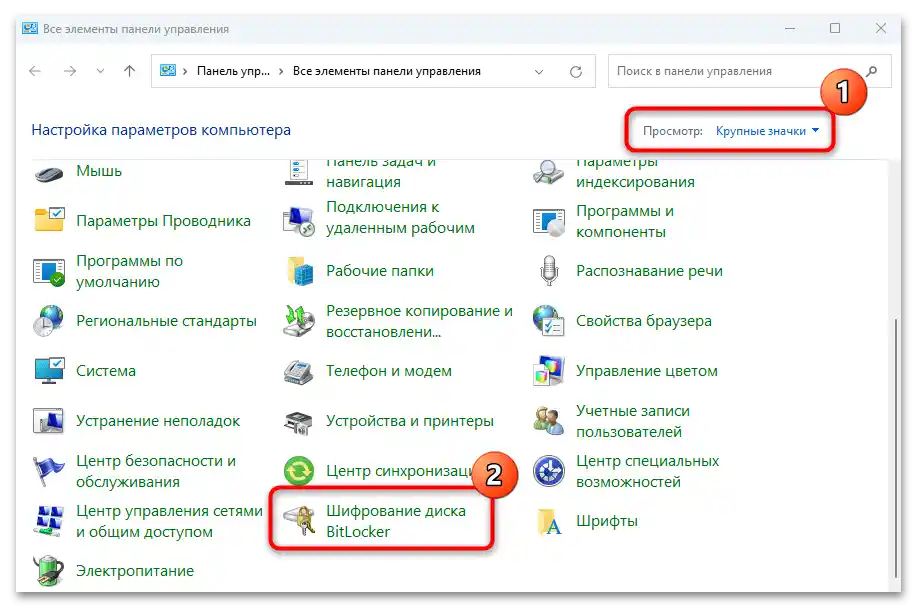

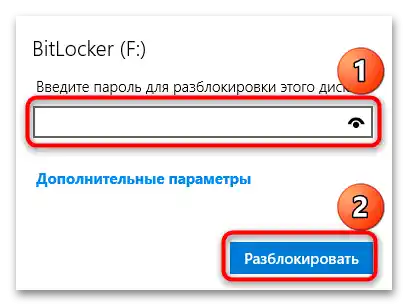
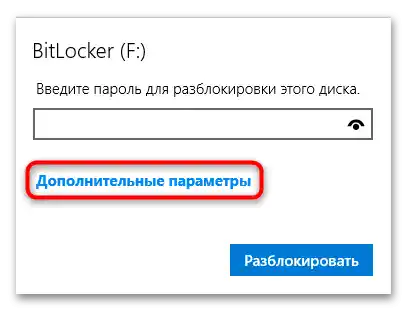
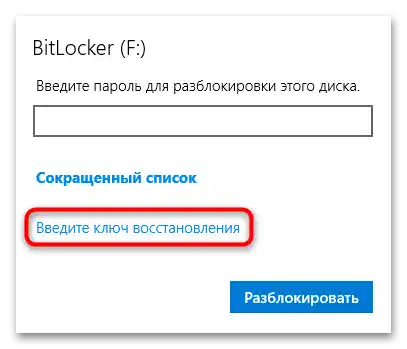
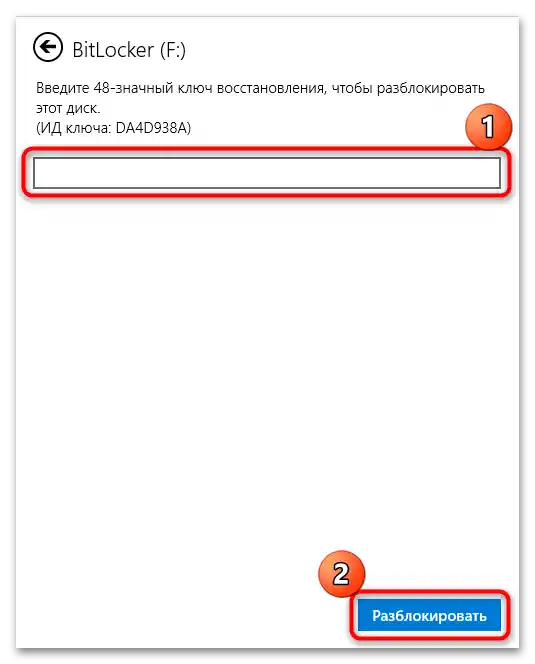
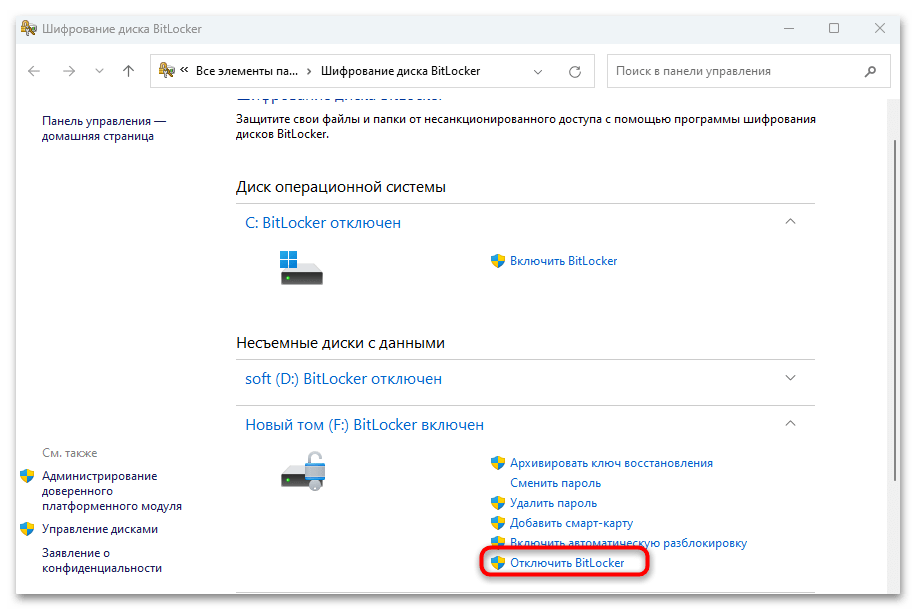
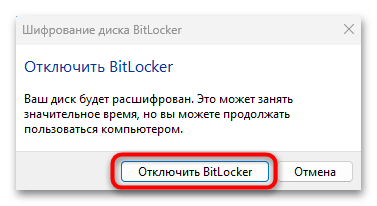
این فرآیند ممکن است زمان زیادی ببرد که به حجم دیسک بستگی دارد. منتظر اتمام عملیات باشید، پس از آن وضعیت آن را مشاهده خواهید کرد که تأیید میکند BitLocker باز شده است.
روش ۲: "خط فرمان"
یک روش دیگر برای باز کردن قفل BitLocker در ویندوز ۱۱ – استفاده از کنسول "خط فرمان" است. اصل اینجا همانند روش قبلی است، اما الگوریتم اقدامات به طور قابل توجهی متفاوت است. این روش زمانی مناسب است که به دلایلی نتوانید از مدیر "مدیریت BitLocker" استفاده کنید.
- خط فرمان "خط فرمان" را به عنوان مدیر باز کنید. برای این کار کنسول را با استفاده از نوار جستجوی سیستم پیدا کنید، سپس نوع راهاندازی مورد نظر را انتخاب کنید.
- در پنجره باز شده کنسول، دستور
manage-bde –unlock F: -passwordرا وارد کنید، که در آن حرف "F" به عنوان حرف دیسک رمزگذاری شده در نظر گرفته میشود، و بر روی کلید "Enter" کلیک کنید تا دستور اجرا شود. - سپس رمز عبور برای باز کردن قفل را وارد کنید – این رمز در پنجره نمایش داده نخواهد شد، بنابراین با دقت ترکیب را وارد کنید و سعی کنید اشتباه نکنید.پس از وارد کردن دادهها دوباره بر روی "Enter" کلیک کنید — باید پیامی در پایین ظاهر شود که نشان میدهد بخش با موفقیت باز شده است.
- روشهایی برای باز کردن BitLocker بدون رمز عبور وجود دارد – مانند گزینه قبلی، نیاز به وارد کردن ترکیبی از ۴۸ عدد دارید که کلید بازیابی را تشکیل میدهد. برای این کار از دستور
manage-bde -unlock F: -RecoveryPassword Xاستفاده کنید، که در آن "F" به حرف درایو اشاره دارد و به جای "X" کد را وارد کنید، سپس آن را با فشار دادن کلید Enter اجرا کنید. - سپس باید دیسک رمزگذاری شده را با استفاده از دستور
manage-bde -off F:باز کنید.
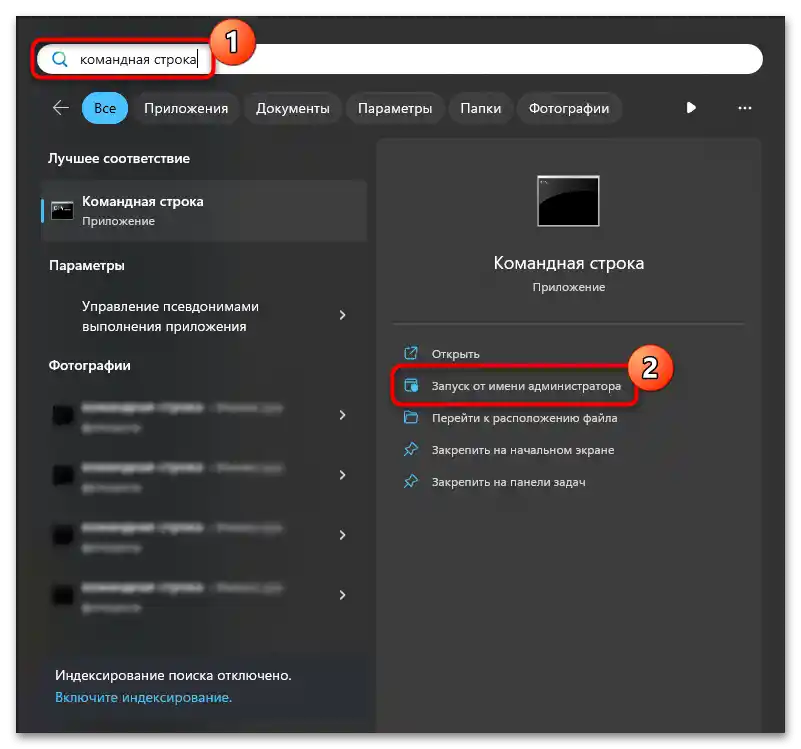
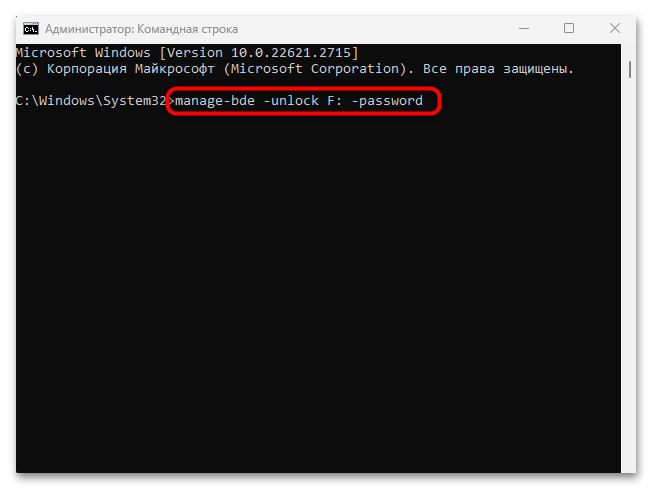
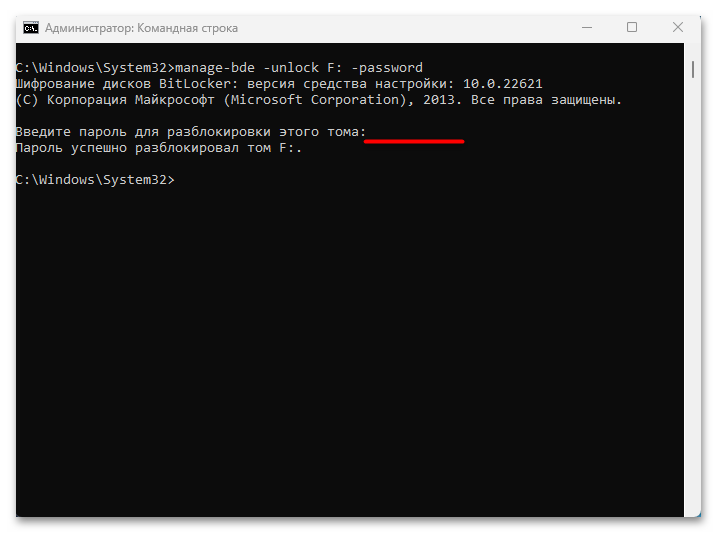
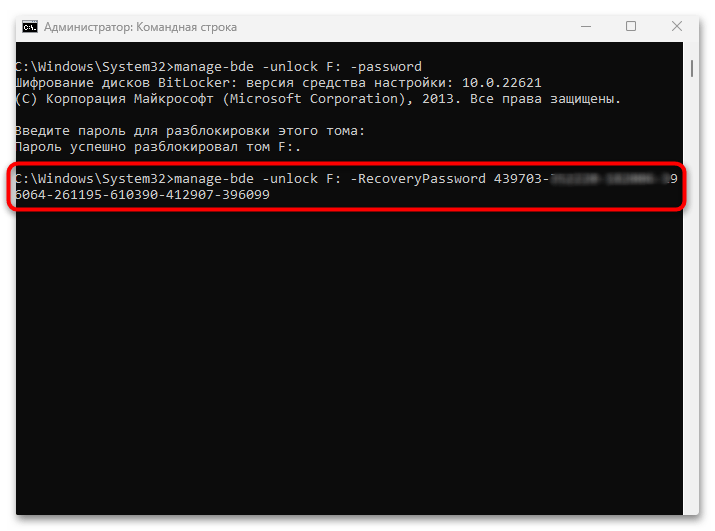
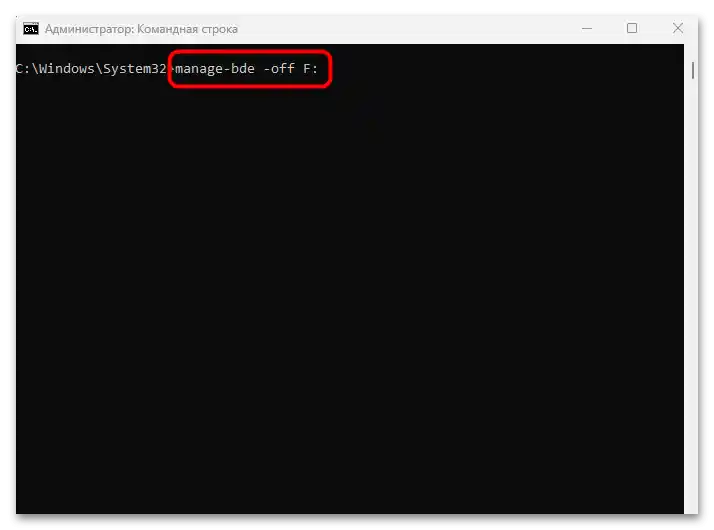
در پنجره کنسول وضعیت پیشرفت اجرای فرآیند نمایش داده میشود و شما باید منتظر بمانید تا این فرآیند به پایان برسد.
پس از اتمام میتوانید بررسی کنید که آیا حفاظت به درستی غیرفعال شده است یا خیر، با مشاهده وضعیت دیسکی که با آن کار شده است. برای این کار دستور
manage-bde -status F:وجود دارد.
روش ۳: بازیابی بدون کلید یا رمز عبور
اگر نه کلید و نه رمز عبور وجود ندارد، تنها گزینه باقیمانده فرمت کردن دیسک رمزگذاری شده است. این روش رادیکالترین است، زیرا تمام دادههایی که در این بخش ذخیره شدهاند به طور کامل حذف خواهند شد.
- برنامه "File Explorer" یا "This PC" را باز کنید، سپس در پنجره اصلی با کلیک راست بر روی دیسک محافظت شده و از منوی زمینه گزینه "Format" را انتخاب کنید.
- در پنجرهای که ظاهر میشود میتوانید تنظیمات فرمت را پیکربندی کنید، از جمله انتخاب سیستم فایل (اما بهتر است همان سیستمی که به طور پیشفرض بود را انتخاب کنید)، روش پاکسازی را مشخص کنید و سپس بر روی دکمه "Start" کلیک کنید.
- عملکرد را در پنجره جدید تأیید کنید.
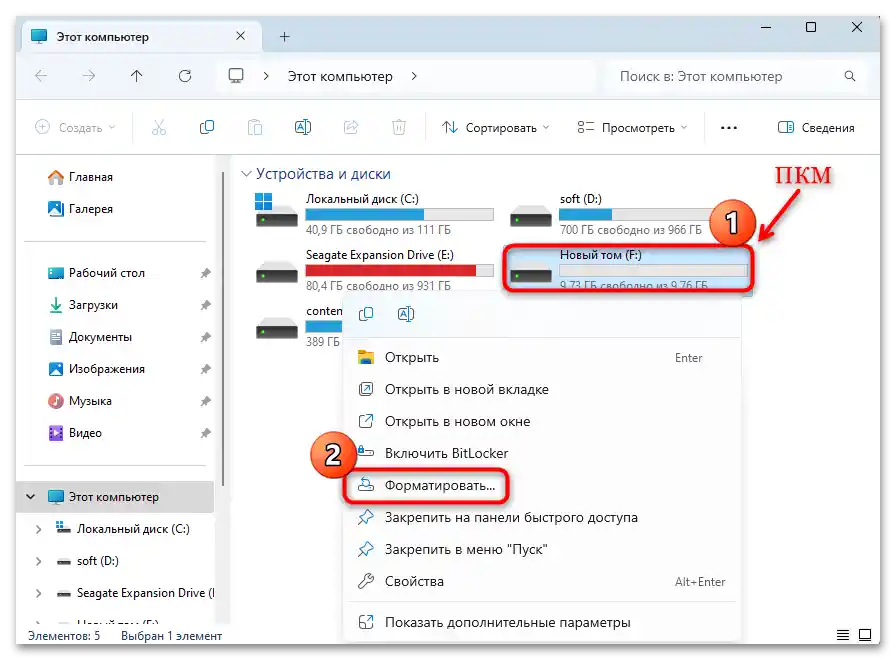
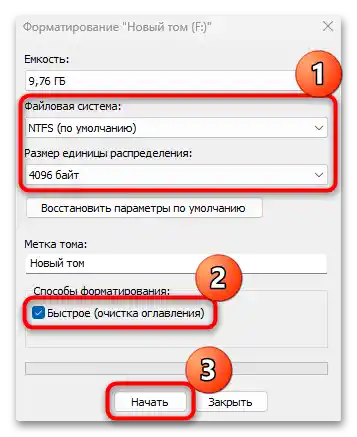

فرآیند فرمت کردن آغاز خواهد شد. معمولاً پاکسازی سریع زمان زیادی نمیبرد. پس از این فرآیند، شما یک دیسک تمیز و غیر رمزگذاری شده خواهید داشت.
اگر ابزار فرمت داخلی مناسب نیست، از نرمافزار تخصصی استفاده کنید.ما در یک بررسی جداگانه درباره برخی از مؤثرترین و محبوبترین راهحلها نوشتهایم.
جزئیات بیشتر: برنامههای فرمتکردن دیسک سخت